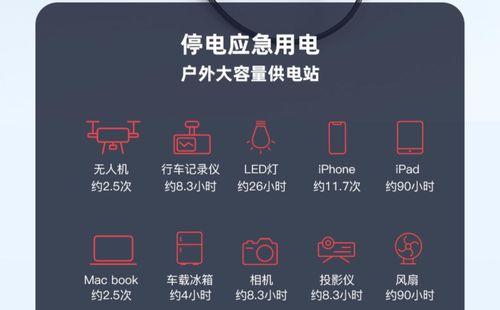在当今这个数字时代,电脑游戏已经成为许多人休闲娱乐的重要方式之一。然而,当我们的老笔记本电脑出现游戏卡顿现象时,这无疑会影响我们的游戏体验。老笔记本电脑游戏卡顿问题该如何解决?有哪些提升性能的有效方法呢?本文将为您提供一系列实用的解决方案和技巧,帮助您的老笔记本电脑重焕新生,提升游戏体验。
清理系统垃圾和优化设置
我们需要从系统层面来解决可能存在的性能瓶颈。老笔记本电脑在长时间使用后,系统中可能会堆积大量垃圾文件,这些文件会占用系统资源,导致游戏运行时出现卡顿。
清理垃圾文件
1.使用系统自带的磁盘清理工具或第三方清理软件,如CCleaner,定期清理系统垃圾文件。
2.清除浏览器缓存和历史记录,特别是如果你经常使用浏览器进行在线游戏。
关闭不必要的启动程序
1.通过任务管理器查看并禁用不必要的启动项,减少开机和运行时的资源占用。
2.使用如Autoruns这类工具,深度管理启动程序,确保只有必要服务和程序在后台运行。
调整电源设置
1.进入控制面板,选择电源选项,将电源计划设置为“高性能”模式,以确保系统在运行游戏时提供最大性能支持。

硬件升级
对于老笔记本电脑,硬件升级可能是最直接有效的方法之一。
增加内存
1.检查你的笔记本电脑是否支持内存升级。大多数老型号笔记本都允许你升级到更大容量的内存。
2.购买与笔记本兼容的内存条并进行安装。增加内存容量可以显著提升多任务处理能力和系统流畅度。
更换固态硬盘
1.将传统机械硬盘(HDD)更换为固态硬盘(SSD)。SSD具有更快的读写速度,能大幅缩短游戏加载时间,提升整体运行速度。
2.确保选购的SSD与笔记本接口兼容,并按照说明书进行更换。
升级显卡
1.对于一些高端笔记本电脑,有可能通过更换显卡模块来获得更好的图形处理能力。
2.了解笔记本的显卡升级选项,并在专业技术人员的帮助下进行升级。
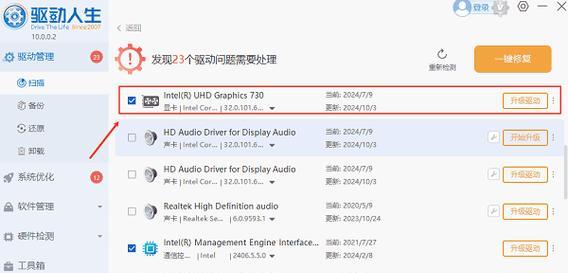
软件优化
软件层面的优化同样重要,合理配置软件设置能够帮助我们最大限度地利用现有硬件资源。
更新驱动程序
1.定期检查并更新显卡、芯片组和声卡等硬件的驱动程序。最新的驱动程序通常包含性能改进和错误修复。
2.访问硬件制造商的官方网站下载最新驱动。
调整游戏设置
1.降低游戏的图形设置,如分辨率、纹理质量、阴影和其他视觉效果,以减轻显卡负担。
2.使用游戏内置的性能监控工具来查看哪些设置对性能影响最大,并据此做出调整。
使用游戏模式
1.开启Windows10或更高版本中的“游戏模式”,它可以优化系统资源分配,确保游戏获得更好的性能。
2.在“设置”->“游戏”中找到并启用游戏模式。

注意散热和维护
电脑硬件需要良好的散热条件来保证性能稳定。
清洁风扇和散热片
1.定期使用压缩空气清洁笔记本内部,包括风扇和散热片,以确保良好的散热。
2.如果不熟悉硬件拆解,建议寻求专业人士的帮助。
使用散热垫
1.如果笔记本经常过热,可以考虑使用外部散热垫来提高散热效率。
通过以上几个方面的优化,您的老笔记本电脑的游戏体验应该会有显著的提升。关键在于合理分配和优化资源,以及在必要时进行硬件升级。尽管老笔记本电脑可能无法与最新高性能游戏本相媲美,但通过细致的调整和维护,它依然能够胜任许多游戏的需求。希望本文的建议能够帮到您,让您的老笔记本电脑焕发新的活力!